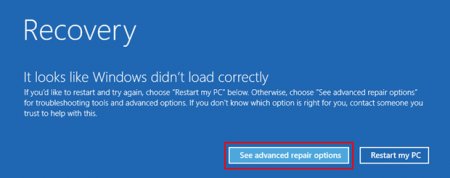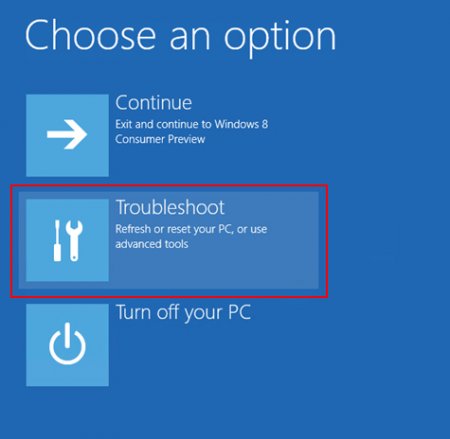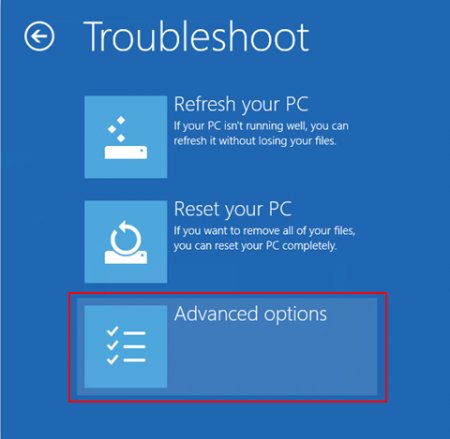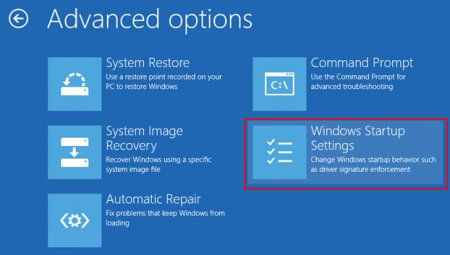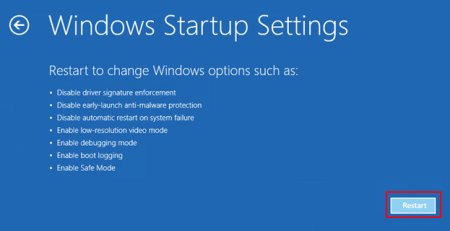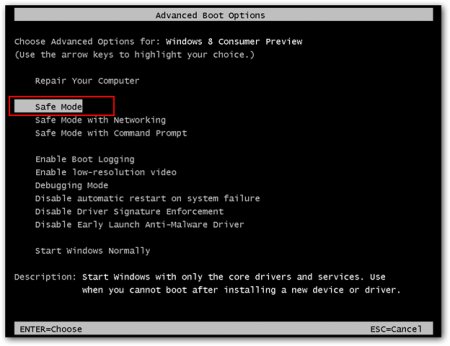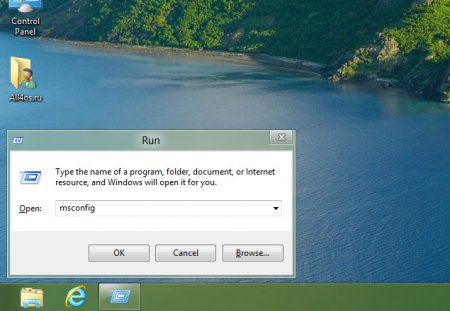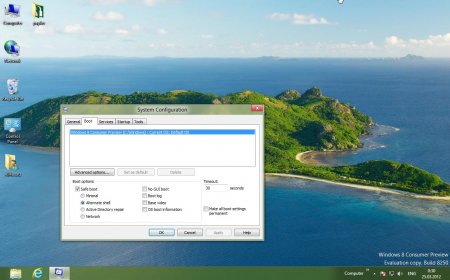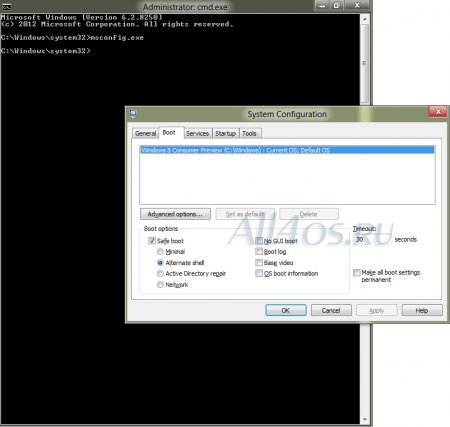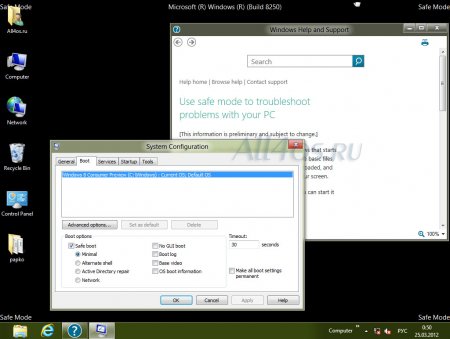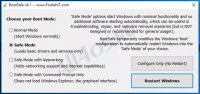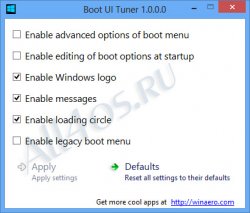Другие ОС
 Windows Vista Windows Vista |
 Windows Server 2003 Windows Server 2003 |
 Windows Server 2008 Windows Server 2008 |
 Mac OS X Mac OS X |
 FreeBSD FreeBSD |
Опрос
Как вы относитесь к переходу на Windows 10?

Популярные темы
Android, FreeBSD, Google, Linux, Mac OS X, Microsoft, Win Server 2003, Win Server 2008, Windows 10, Windows 7, Windows 8, Windows 9, Windows Vista, Windows XP, Безопасность, Видео, Видео обои, Гаджеты, Драйвера, Железо, Интерфейс, Мобильные ОС, Новости, Обзоры, Обои, Оптимизация, Оформление, Приложения для Android, Приложения для Windows 8, Программы для Windows 10, Рабочий стол, Реестр, Секреты, Система, Скриншоты, Советы, Софт, Темы, Темы для Windows 10, Уязвимости
Показать все теги
Показать все теги
Безопасный режим в Windows 8
В новой «восьмерке» вход в безопасным режим, осуществляется несколько иначе, чем в прошлых выпусках Windows. Если раньше для запуска Safe Mode нужно было нажимать клавишу F8, то теперь это будет комбинация клавиш Shift + F8.
При нажатии на них, мы попадаем в новый режим восстановления, здесь нужно нажать кнопку «See advanced repair options», чтобы посмотреть опции восстановления.
Выбираем - Troubleshoot
Устранение неполадок
обновить или восстановить компьютер, или использовать инструменты advansed
Теперь Дополнительные опции - Advanced options
Выбираем «Windows Startup Settings» - параметры запуска Windows 8.
Жмем Restart для дальнейшей перезагрузки:
В результате видим привычный экран выбора вариантов загрузки ОС:
После выбора пункта Safe Mode, компьютер загрузиться в нужном нам варианте.
Это был первый способ входа в безопасный режим.
Теперь рассмотрим второй, гарантированный вариант загрузки в защищенном режиме, без долбежки по клавишам во время включения.
После запуска Windows, выйдите на рабочий стол и нажмите комбинацию клавиш Win+R, тут же будет выведено диалоговое окно программы выполнить, в поле набираем – msconfig и нажимаем Enter.
Откроется окно с настройкой Конфигурации системы, в нем нужно выбрать вкладку Boot (Загрузка). Теперь внимательно изучим содержимое окна. Для загрузки компьютера в безопасном режиме установите галочку напротив пункта Safe Boot и выберите режим загрузки:
Minimal – обычный безопасный режим.
Alternate Shell – безопасной режим с поддержкой командной строки.
Active Directory repair – для нужд восстановления сервера.
Network – безопасной режим с поддержкой сети.
Если вы загрузились в безопасном режиме с одной лишь командной строкой и не знаете как из него выбраться, то просто введите команду msconfig.exe и приведите в порядок настройки в той же вкладке Boot – верните как было, т.е. отключите его и перезагрузитесь.
Стандартный безопасный режим в комплектации «Minimal»:
При нажатии на них, мы попадаем в новый режим восстановления, здесь нужно нажать кнопку «See advanced repair options», чтобы посмотреть опции восстановления.
Выбираем - Troubleshoot
Устранение неполадок
обновить или восстановить компьютер, или использовать инструменты advansed
Теперь Дополнительные опции - Advanced options
Выбираем «Windows Startup Settings» - параметры запуска Windows 8.
Жмем Restart для дальнейшей перезагрузки:
В результате видим привычный экран выбора вариантов загрузки ОС:
После выбора пункта Safe Mode, компьютер загрузиться в нужном нам варианте.
Это был первый способ входа в безопасный режим.
Теперь рассмотрим второй, гарантированный вариант загрузки в защищенном режиме, без долбежки по клавишам во время включения.
После запуска Windows, выйдите на рабочий стол и нажмите комбинацию клавиш Win+R, тут же будет выведено диалоговое окно программы выполнить, в поле набираем – msconfig и нажимаем Enter.
Откроется окно с настройкой Конфигурации системы, в нем нужно выбрать вкладку Boot (Загрузка). Теперь внимательно изучим содержимое окна. Для загрузки компьютера в безопасном режиме установите галочку напротив пункта Safe Boot и выберите режим загрузки:
Minimal – обычный безопасный режим.
Alternate Shell – безопасной режим с поддержкой командной строки.
Active Directory repair – для нужд восстановления сервера.
Network – безопасной режим с поддержкой сети.
Если вы загрузились в безопасном режиме с одной лишь командной строкой и не знаете как из него выбраться, то просто введите команду msconfig.exe и приведите в порядок настройки в той же вкладке Boot – верните как было, т.е. отключите его и перезагрузитесь.
Стандартный безопасный режим в комплектации «Minimal»:
| Рейтинг: |
|
Поделиться с друзьями: |
-
Другие материалы схожей тематики:
 Комментарии к статье (От своего имени Вконтакте или как пользователь All4os.ru)
Комментарии к статье (От своего имени Вконтакте или как пользователь All4os.ru)












 18991
18991  3
3